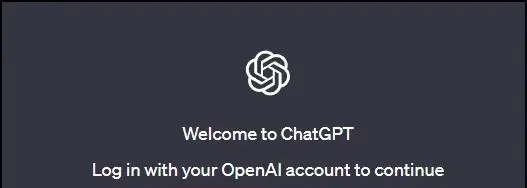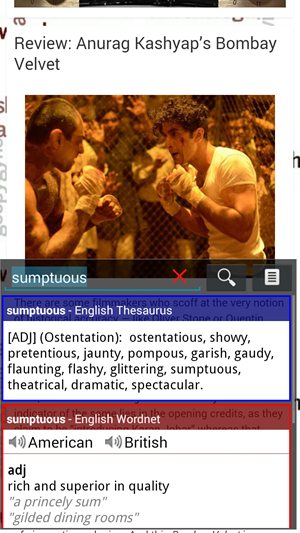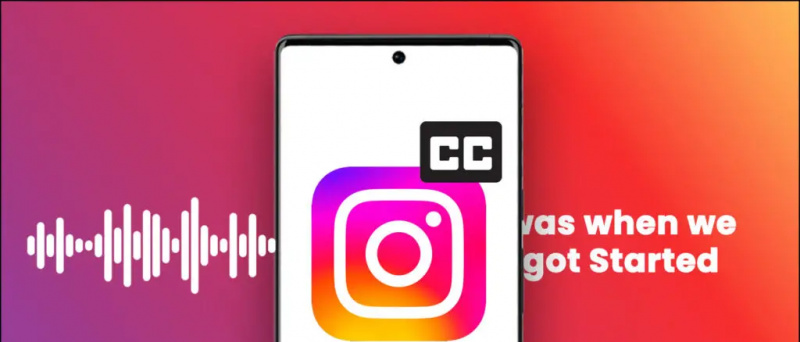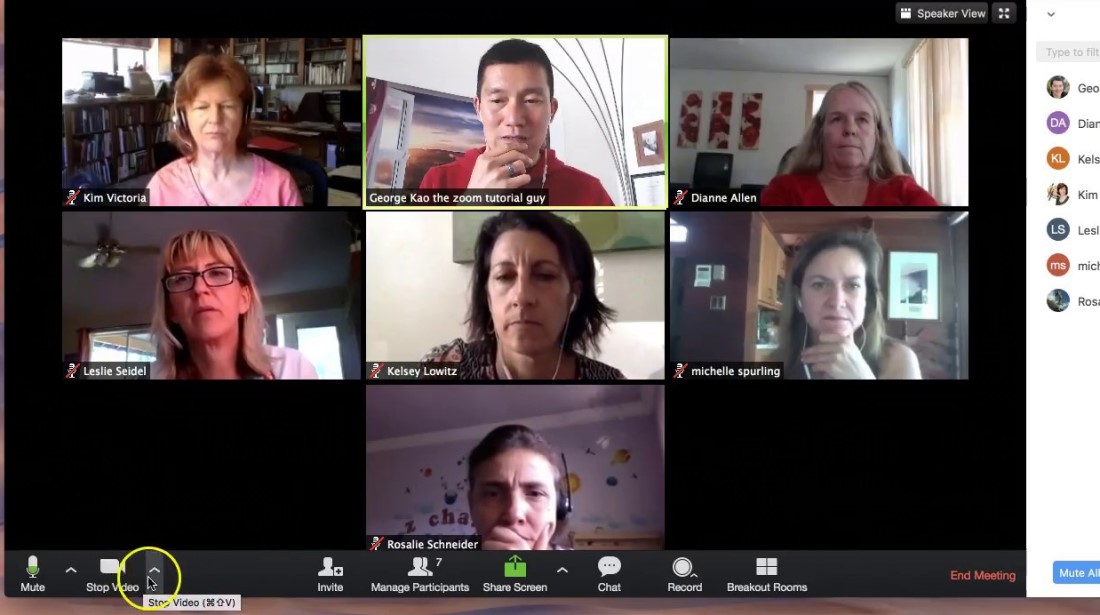Všechno, co ve svém telefonu děláte, se děje na jeho obrazovce. Někdy to možná budete chtít zaznamenat, ať už je to s někým sdílet, nebo pro osobní potřebu. V Obchodu Play je nyní k dispozici spousta aplikací pro nahrávání obrazovky, ale jsou to jediné způsoby, jak obrazovku zaznamenat? Ne nutně. Tady jsou tři způsoby, jak zdarma zaznamenat obrazovku na jakémkoli Android telefon tam venku.
Přečtěte si také | 3 způsoby, jak vytvořit GIF ze záznamu videa a obrazovky na Androidu a iOS
Zdarma způsoby nahrávání obrazovky na telefonu Android
Obsah
- Zdarma způsoby nahrávání obrazovky na telefonu Android
- Zabalení - nahrajte si obrazovku Android zdarma!
Možná budete chtít zaznamenat obrazovku svého telefonu Android z několika důvodů. To může zahrnovat nahrávání hry, vytvoření tutoriálu, nahrávání problému, kterému čelíte se zařízením, a další. Nyní existují různé způsoby záznamu obrazovek v systému Android. Níže jsme zmínili tři praktické metody - můžete použít kteroukoli z nich na základě vašeho telefonu a požadavků.
1. Integrovaný záznamník obrazovky



Většina zařízení Android s vlastními skiny, jako je OneUI, MIUI, RealmeUI, ColorOS, EMUI, FunTouch OS atd., Má funkci nativního nahrávání obrazovky. Ve skutečnosti spousta telefonů se standardním Androidem se systémem Android 10 a Android 11 nyní nabízí vestavěné nahrávání obrazovky.
Zkontrolujte tedy, zda má váš telefon integrovanou možnost záznamu obrazovky. Obvykle jej najdete v dlaždici rychlého nastavení. Můžete jej použít k záznamu obrazovky telefonu, aniž byste museli instalovat jakoukoli aplikaci třetí strany.
jak odstranit další zařízení z účtu Google
Zde je více o tom, jak můžete použijte vestavěný rekordér obrazovky v systému Android 11 .
2. Používání AZ Screen Recorder



AZ Screen Recorder je jedním z nejlepší aplikace pro nahrávání obrazovky pro Android. Je určen pro lidi, kteří chtějí všechny pokročilé funkce - můžete nahrávat vysoce kvalitní videa v rozlišení až 1080p a 60fps.
Navíc vám také umožní zachytit interní zvuk na telefonech se systémem Android 10. Můžete jej použít k záznamu herních zvuků v podporovaných hrách. Kromě toho existují možnosti použití přední kamery pro videa z kamery na obličej, následovaná plnohodnotným editorem videa.
Chcete-li ji použít, nainstalujte si aplikaci z obchodu Google Play (odkaz uvedený níže). Poté mu udělejte všechna požadovaná oprávnění, nastavte předvolby a spusťte nahrávání. Je to jednoduché a může ho použít kdokoli. Alternativně můžete také vyzkoušet Mobizen Screen Recorder .
3. Zaznamenejte obrazovku telefonu z počítače
Druhou možností je zaznamenat obrazovku telefonu z počítače. Ano, svůj telefon můžete ovládat a zaznamenávat jeho obrazovku přímo z notebooku nebo stolního počítače se systémem Windows. Zde použijeme MirrorGo, abychom ukázali, jak můžete nahrávat obrazovku telefonu Android z počítače.
Krok 1 - Nainstalujte MirrorGo na PC
- Stáhněte si MirrorGo do počítače z tady .
- Otevřete jej a dokončete instalaci.
- Nechte jej otevřený a pokračujte níže uvedenými kroky.
Krok 2 - Povolte ladění USB, připojte telefon k PC



- V telefonu přejděte na Nastavení> Možnosti pro vývojáře> umožnit Ladění USB . Pokud nenajdete možnosti pro vývojáře, přejděte na Nastavení> O telefonu> klepněte na ikonu Číslo sestavení sedmkrát, abyste v telefonu povolili možnosti pro vývojáře. Poté opakujte výše uvedený krok.
- Nyní připojte telefon pomocí kabelu USB k počítači. Na oznamovacím panelu změňte přístup k přenosu souborů.
- Povolit ladění USB po zobrazení výzvy v telefonu.
- MirroGo nyní nainstaluje svou aplikaci do vašeho telefonu. Automaticky vás požádá o udělení oprávnění, ale můžete jej přeskočit.



Krok 3 - Záznam na úvodní obrazovce



- MirrorGo na vašem počítači zobrazí obrazovku vašeho telefonu v reálném čase. Telefon můžete ovládat pomocí myši.
- Chcete-li zahájit nahrávání na obrazovce, klikněte na tlačítko Nahrát.
- Po dokončení nahrávání zastavte dalším klepnutím.
Zaznamenané video se uloží do vašeho počítače. Cestu pro uložení můžete zkontrolovat a změnit v nastavení MirrorGo. MirrorGo lze také použít k záznamu obrazovky na iPhony.
Kromě MirrorGo vám několik dalších programů umožňuje zaznamenávat Android z PC, jako jsou Movavi, Mobizen, Apowersoft atd. Můžete použít kterýkoli z nich podle svých představ.
Zabalení - nahrajte si obrazovku Android zdarma!
Jednalo se o tři bezplatné a snadné způsoby, jak zaznamenat jakýkoli telefon Android. Zejména to můžete udělat pomocí vestavěné možnosti, aplikací třetích stran nebo přímo z počítače. Vyzkoušejte všechny metody a dejte mi vědět, které z nich dáváte přednost záznamu obrazovky telefonu Android. Zůstaňte naladěni na další takové tipy a triky.
Také si přečtěte Jak používat vestavěný záznam obrazovky v systému Android 11
jak přidat vlastní zvuky upozornění
Komentáře na FacebookuMůžete nás také sledovat a získat okamžité technologické novinky na adrese zprávy Google nebo pro tipy a triky, recenze chytrých telefonů a gadgetů, připojte se GadgetsToUse Telegram Group nebo se přihlaste k odběru nejnovějších videí GadgetsToUse Youtube Channel.